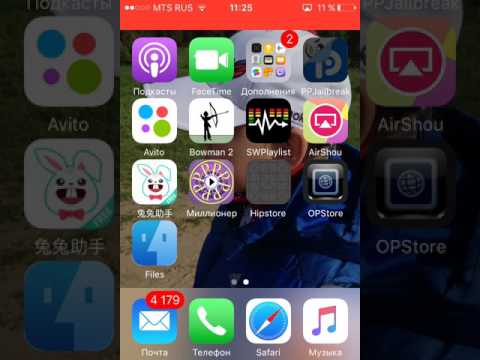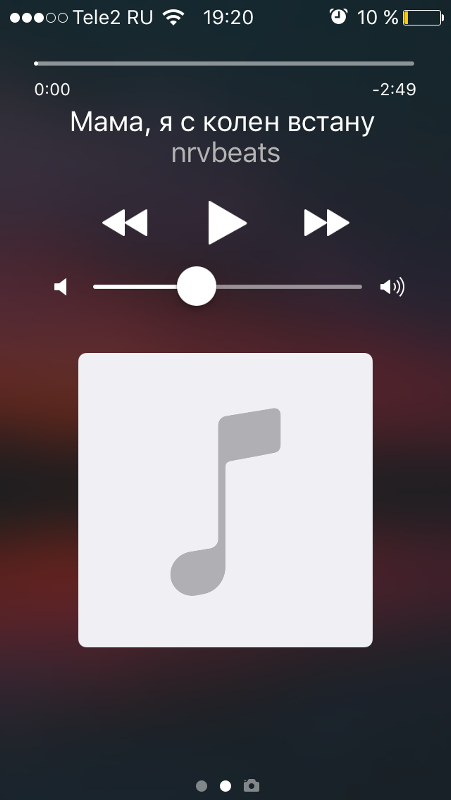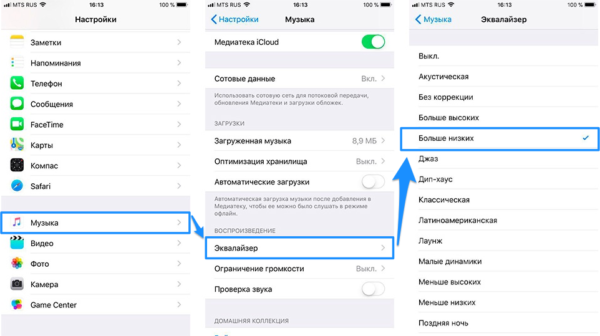Spotify на Apple Watch — Spotify
Управляйте музыкой в Spotify прямо на Apple Watch.
- Слушайте музыку прямо на часах, онлайн и офлайн (только в Premium)
- Управляйте приложением Spotify для телефона с запястья
- Управляйте воспроизведением на другом устройстве с помощью Spotify Connect
- Управляйте треками и подкастами с помощью Siri.
Как установить Spotify на Apple Watch
Чтобы подключить Spotify к Apple Watch:
- Откройте приложение Watch на iPhone.
Примечание. Если вы еще не создали пару с Apple Watch, вам предложат это сделать. - Прокрутите до раздела Доступные приложения и установите Spotify.
Совет. Приложения для Apple Watch можно также скачивать через App Store.
Скачать приложение Spotify из App Store
Использование Spotify на Apple Watch
Пользователи Spotify Premium могут слушать музыку, подкасты и аудиокниги, а также скачивать их прямо на Apple Watch.
Примечание. Пользователи бесплатной версии могут только управлять приложением Spotify на других устройствах. Скачивать контент и слушать его на Apple Watch нельзя.
Как слушать музыку на часах
Чтобы включить воспроизведение на мобильном устройстве с помощью Apple Watch, требуется следующее:
- Spotify Premium
- часы Apple Watch Series 3 или более поздняя модель;
- watchOS 7.0 или более поздняя версия ОС;
- Сопряжение наушников с часами по Bluetooth.
- сотовая сеть или Wi-Fi.
Как слушать музыку офлайн
На Apple Watch можно скачать не менее 10 часов музыки и подкастов (в зависимости от объема хранилища, доступного для вашей модели часов).
Примечание. Можно скачать не более 100 треков из каждого плейлиста.
Скачивание треков на часы через приложение Watch
- Смахните вправо и перейдите на главную страницу.
- Выберите плейлист, который хотите скачать и нажмите .

Примечание. Чтобы скачать подкаст с iPhone, следуйте инструкциям ниже.
Смахните вправо, перейдите на главную страницу и нажмите на папку со скачиваниями.
Скачивание треков и выпусков подкастов на часы через iPhone
- Откройте плейлист или подкаст, который хотите скачать.
Примечание. Нельзя скачать отдельные треки, но можно добавить их в плейлист и скачать его. - Коснитесь значка .
- Выберите Скачать на Apple Watch.
Подсказка. Чтобы контент скачивался быстрее, используйте Wi-Fi. Кроме того, не закрывайте приложение Spotify на Apple Watch и отключите Bluetooth через настройки, а не Пункт управления.
Смахните вправо, перейдите на главную страницу и нажмите на папку со скачиваниями.
Не получается?
Воспользуйтесь инструкциями по установке от Apple или скачайте приложение заново.
Как слушать музыку Apple без WiFi
Большинство из нас привыкли слушать Apple Music через Wi-Fi, но что, если вы отправитесь куда-нибудь, где нет Wi-Fi? Например, когда вы идете за покупками на улицу, посещаете туристические достопримечательности или садитесь в поезд или самолет.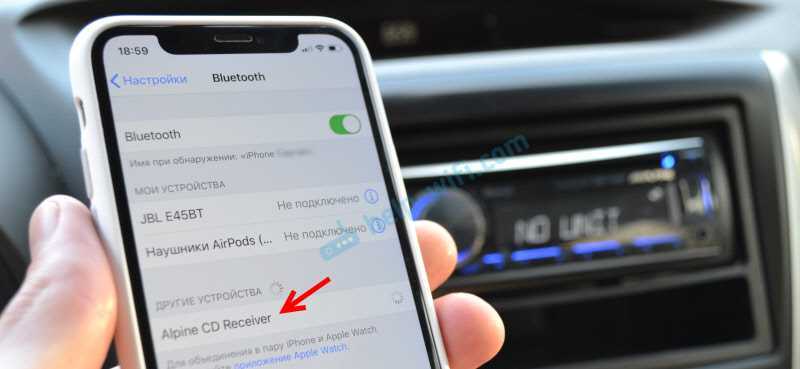 Как вы можете играть в Apple Music в этой ситуации? Чтобы слушать Apple Music без WiFi, вы можете либо использовать сотовые данные для прослушивания Apple Music онлайн, либо загрузить их для прослушивания в автономном режиме. По сравнению с использованием сотовых данных загрузка Apple Music бесплатна и более эффективна. Поэтому давайте посмотрим, как скачать Apple Music для прослушивания в автономном режиме.
Как вы можете играть в Apple Music в этой ситуации? Чтобы слушать Apple Music без WiFi, вы можете либо использовать сотовые данные для прослушивания Apple Music онлайн, либо загрузить их для прослушивания в автономном режиме. По сравнению с использованием сотовых данных загрузка Apple Music бесплатна и более эффективна. Поэтому давайте посмотрим, как скачать Apple Music для прослушивания в автономном режиме.
СОДЕРЖАНИЕ
- Часть 1. Как добавить музыкальные треки Apple в вашу локальную библиотеку
- Часть 2. Как скачать Apple Music без DRM
Часть 1. Как добавить музыкальные треки Apple в вашу локальную библиотеку
Без каких-либо других приложений вы можете напрямую добавлять треки Apple Music в свою локальную библиотеку, чтобы слушать Apple Music без WiFi.
На iPhone:
Шаг 1: Запустите приложение «Музыка» и перейдите к песне или альбому, которые вы хотите загрузить.
Шаг 2: Нажмите на значок с тремя точками справа от песни.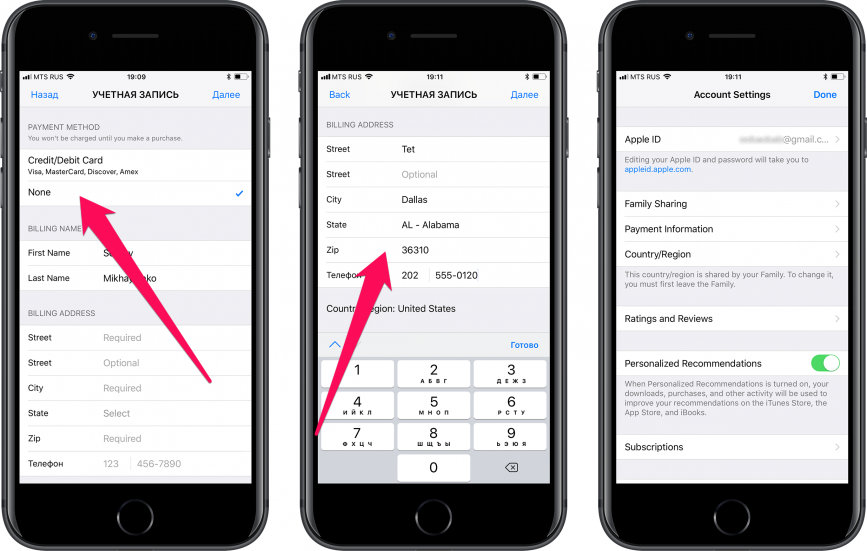
Шаг 3: Нажмите «Сделать доступным в автономном режиме» во всплывающем списке. После этого треки начнут скачиваться на ваш iPhone, просто терпеливо ждите.
На Mac или ПК:
Шаг 1: Откройте iTunes на вашем Mac или ПК и найдите содержимое, которое вы хотите загрузить.
Шаг 2: Нажмите кнопку «+», чтобы добавить одну песню, или нажмите кнопку «+Добавить», чтобы добавить альбом или плейлист.
Шаг 3: Найдите содержимое библиотеки и нажмите кнопку загрузки рядом с песней.
Когда вы видите значок «галочка», это означает, что процесс загрузки завершен.
После добавления плейлистов и альбомов из Apple Music в локальную библиотеку на iPhone вы можете слушать Apple Music без Wi-Fi или сотовых данных. Но поскольку все песни Apple Music защищены DRM, вы не можете воспроизводить Apple Music на неавторизованных устройствах. Более того, после отмены подписки на Apple Music ранее загруженная Apple Music будет недоступна для воспроизведения.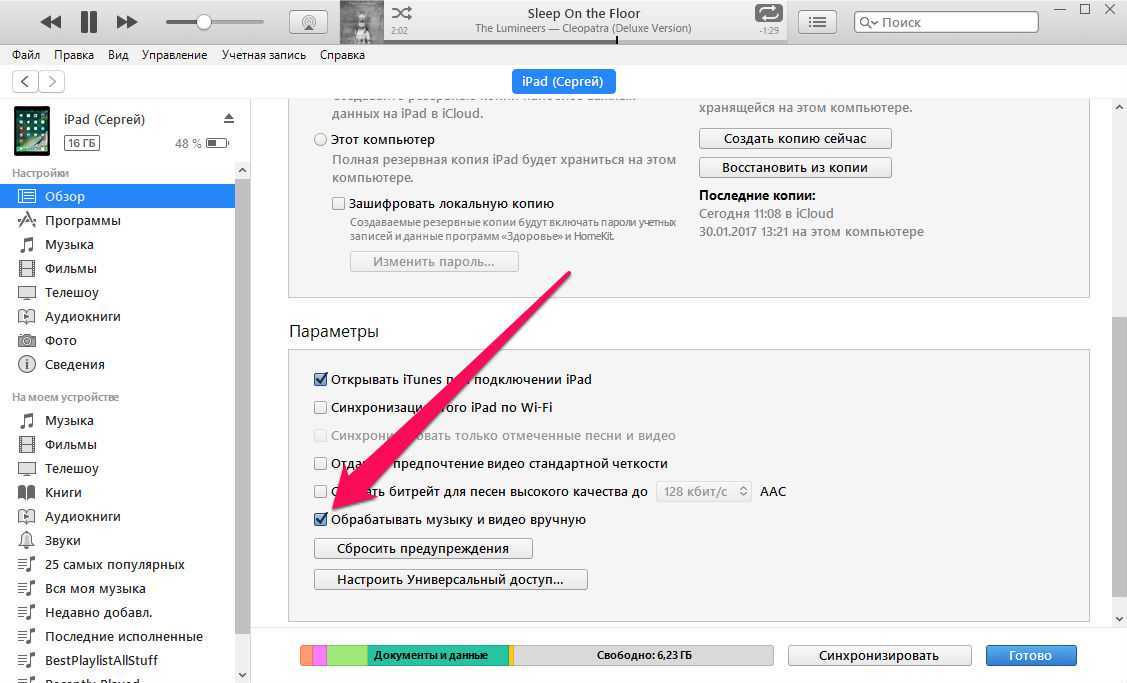 Тогда возможно ли получить Apple Music без DRM, чтобы вы могли постоянно хранить песни Apple Music?
Тогда возможно ли получить Apple Music без DRM, чтобы вы могли постоянно хранить песни Apple Music?
Часть 2. Как скачать Apple Music без DRM
Чтобы удалить DRM из Apple Music, вам необходимо скачать утилиту для удаления Apple Music. Ссылаясь на это, TuneFab Apple Music Converter может быть хорошим помощником, так как эта программа предназначена для получения Apple Music без DRM, чтобы вы могли слушать Apple Music в автономном режиме без каких-либо ограничений. Более того, он позволяет конвертировать Apple Music в восемь распространенных форматов, таких как MP3, AC3, AAC и т. д. без повреждения исходных файлов. Поэтому, прежде чем приступить к удалению DRM, вам необходимо нажать любую из кнопок загрузки ниже в соответствии с платформой вашего компьютера, чтобы загрузить и установить его на свой компьютер.
Попробуйте бесплатноXNUMX
Шаг 1. Выберите Apple Music Tracks
Если вы установили последнюю версию iTunes, то после запуска этой мощной программы iTunes откроется автоматически. В меню «Плейлист» с левой стороны выберите «Библиотека» или другие соответствующие категории, а затем отметьте треки, которые вы хотите загрузить, в верхней части интерфейса один за другим.
В меню «Плейлист» с левой стороны выберите «Библиотека» или другие соответствующие категории, а затем отметьте треки, которые вы хотите загрузить, в верхней части интерфейса один за другим.
Примечание: Бесплатная пробная версия позволяет сохранить первые 3 минуты преобразованного трека. Если вы хотите снять ограничение, вам необходимо получить регистрационную версию TuneFab Apple Music Converter.
Шаг 2. Отрегулируйте выходные параметры
Следующим шагом является настройка параметров вывода, таких как формат вывода, кодек, битрейт, частота дискретизации и так далее. Для этого перейдите в раздел «Настройки вывода», затем измените формат вывода в раскрывающемся списке. Как только вы это сделаете, другие настройки профиля будут изменены автоматически. Но это не значит, что вы не можете настроить их по своему усмотрению.
Шаг 3 Нажмите кнопку «Преобразовать».
Наконец, вам нужно нажать кнопку «Конвертировать», чтобы начать процесс конвертации. По сравнению с другими конвертерами преобразование с помощью TuneFab Apple Music Converter занимает меньше времени. После этого вы можете перенести треки без DRM из выходной папки на свои устройства iOS для прослушивания Apple Music без WiFi.
По сравнению с другими конвертерами преобразование с помощью TuneFab Apple Music Converter занимает меньше времени. После этого вы можете перенести треки без DRM из выходной папки на свои устройства iOS для прослушивания Apple Music без WiFi.
Примечание: С другим продуктом TuneFab, TuneFab WeTrans, вы можете легко переносить треки на свои устройства iOS, поскольку эта эффективная программа представляет собой отличное решение для передачи музыки, фото, видео, SMS, контактов и другого содержимого между iPhone, iPad, iPod и ПК.
Поскольку не во всех местах есть Wi-Fi, я рекомендую вам скачать Apple Music. Учитывая, что вы можете отменить подписку Apple, вам лучше загрузить Apple Music в MP3 с TuneFab Apple Music Converter так что вы можете слушать Apple Music без Wi-Fi в любое время.
Воспроизведение музыки на iPhone — Служба поддержки Apple
Используйте функцию «Сейчас исполняется» в приложении «Музыка», чтобы отображать тексты песен, а также воспроизводить, приостанавливать, пропускать, перемешивать и повторять песни. Вы также можете использовать Now Playing для просмотра обложек альбомов.
Вы также можете использовать Now Playing для просмотра обложек альбомов.
Управление воспроизведение
Нажмите игрока возле нижней части экрана, чтобы показать ныне воспроизводимый экран, где вы можете использовать эти элементы управления:
Control | Описание | ||||||||||
| 9 | . текущая песня. | ||||||||||
Пауза воспроизведения. | |||||||||||
Перейти к следующей песне. Нажмите и удерживайте, чтобы перемотать текущую песню вперед. | |||||||||||
Возврат к началу песни. Нажмите еще раз, чтобы воспроизвести предыдущую песню в альбоме или списке воспроизведения. Коснитесь и удерживайте, чтобы перемотать текущую песню назад. | |||||||||||
Откройте очередь, затем нажмите, чтобы повторить альбом или плейлист. Дважды нажмите, чтобы повторить одну песню. | |||||||||||
Откройте очередь, затем нажмите, чтобы воспроизвести песни в случайном порядке. Нажмите еще раз, чтобы отключить перемешивание. | |||||||||||
Скрыть кнопку экрана «Исполняется». | |||||||||||
Коснитесь, чтобы открыть дополнительные параметры. | |||||||||||
Показать тексты, синхронизированные по времени (тексты доступны не для всех песен). | |||||||||||
Потоковая передача музыки на устройства с поддержкой Bluetooth или AirPlay. | |||||||||||
Показать очередь. | |||||||||||
Регулировка громкости, просмотр сведений о песне и многое другое
Экран «Сейчас исполняется» содержит дополнительные параметры для управления музыкой и доступа к ней.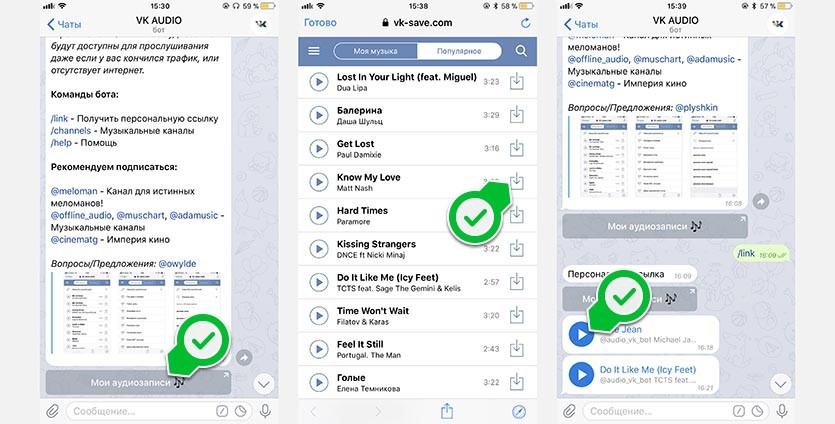
Регулировка громкости: Перетащите ползунок громкости.
Вы также можете использовать кнопки регулировки громкости на боковой панели iPhone.
Переход к исполнителю, альбому или плейлисту: Коснитесь имени исполнителя под названием песни, затем выберите исполнителя, альбом или плейлист.
Переход к любому месту в песне: Перетащите указатель воспроизведения.
См. тексты с синхронизацией по времени
Тексты с синхронизацией по времени появляются для многих песен в Apple Music.
Коснитесь проигрывателя, чтобы открыть «Исполняется», затем коснитесь . Тексты прокручиваются в такт музыке.
Чтобы скрыть текст, нажмите .
Совет: Коснитесь определенного текста — например, первой строки припева — чтобы перейти к этой части песни.
Чтобы просмотреть все тексты песен, коснитесь , затем коснитесь «Полный текст».
Примечание. Для просмотра текстов песен требуется подписка Apple Music.
Поделиться текстом песни
Вы можете поделиться текстом песни длиной до 150 символов, если доступны тексты, синхронизированные по времени.
Коснитесь плеера, чтобы открыть «Исполняется».
Коснитесь , затем коснитесь «Поделиться текстом».
Вы также можете нажать и удерживать строку текста, чтобы открыть экран обмена.
Коснитесь первого и последнего текста песни, которым хотите поделиться, затем выберите способ отправки.
Примечание. Чтобы делиться текстами песен, вам потребуется подписка Apple Music.
Сообщить о проблеме
Чтобы сообщить о проблеме с синхронизированными по времени текстами песен, нажмите и удерживайте строку текста, затем нажмите «Сообщить о проблеме» в нижней части экрана.
Получите элементы управления звуком с экрана блокировки или при использовании другого приложения
Откройте Центр управления, затем коснитесь звуковой карты.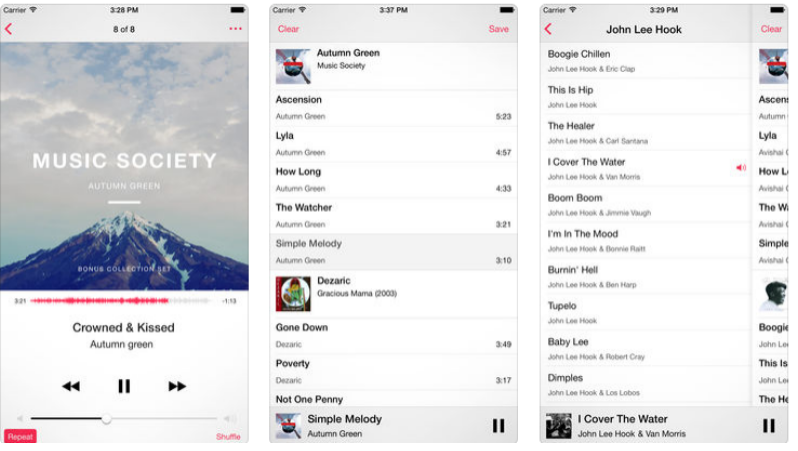
Что такое Apple Music и как она работает?
Apple Music — это сервис потоковой передачи музыки на основе подписки, такой как Spotify, предлагающий доступ к более чем 90 миллионов песен.
В нем множество функций, включая прослушивание в автономном режиме, когда вы не подключены к Интернету, и он объединяет всю вашу музыку в одном месте — даже песни, скопированные с компакт-диска. Apple Music также предлагает живые радиостанции и интеграцию с Siri, чтобы вы могли управлять большинством вещей с помощью голосовых команд.
Эта функция предлагает все, что вам нужно знать об Apple Music, в том числе о том, сколько она стоит, что она предлагает и как ее использовать.
Что такое Apple Music?
Apple Music была запущена в 2015 году после приобретения Apple компании Beats Electronics в 2014 году, которая включала в себя услугу подписки Beats Music, которая сейчас не поддерживается.
Служба Apple Music позволяет не только транслировать по запросу любую дорожку из каталога iTunes, но и получать доступ ко всей вашей музыке в одном месте на всех ваших устройствах, независимо от того, куплена она в iTunes, скопирована с компакт-диска или загружена из Интернета.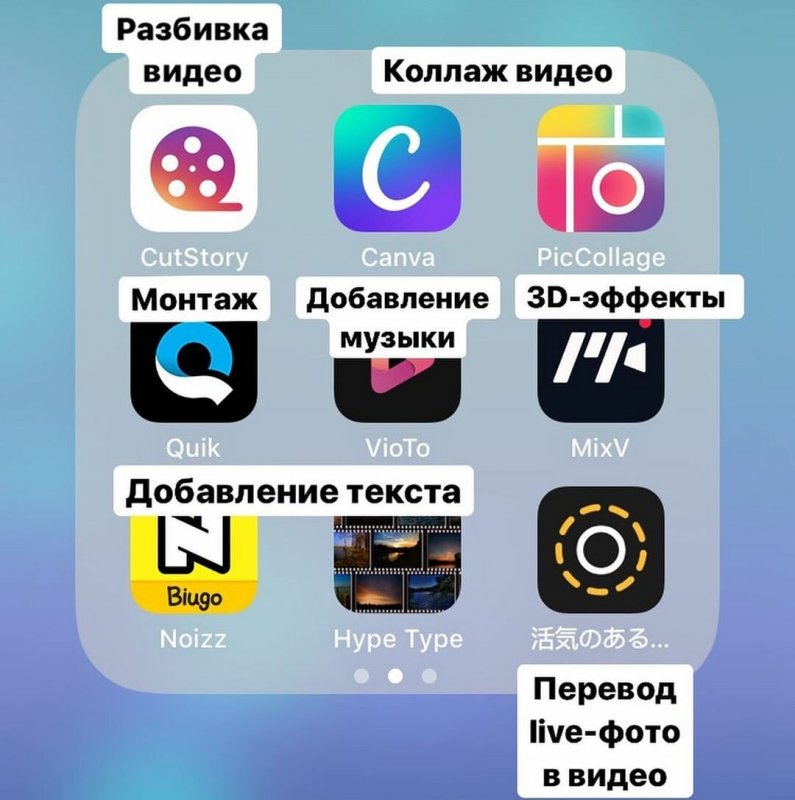
Служба потоковой передачи также предлагает рекомендации с учетом ваших интересов, интернет-радио (среди прочего, в виде радиостанции Apple Music 1 (ранее Beats 1)), возможность сохранять музыку на устройстве для прослушивания в автономном режиме, плейлисты, интеграция с помощником Siri на устройствах iOS и такие функции, как просмотр текстов песен.
Сколько стоит Apple Music?
Автономный
Apple Music предоставляется бесплатно в течение трех месяцев, если вы подписываетесь на бесплатную пробную версию, после чего доступны три плана, а четвертый план будет доступен. Индивидуальный план стоит 9,99 фунтов стерлингов или 9,99 долларов в месяц. Семейный план, доступный для шести человек, стоит 14,99 фунтов стерлингов или 14,99 долларов в месяц, что дешевле, чем эквивалент Spotify. Третий план — это план для студентов университета, который стоит 4,99 фунтов стерлингов / 4,99 долларов США в месяц.
Существует также тарифный план Voice стоимостью 4,99 фунтов стерлингов / 4,99 долларов США в месяц, благодаря которому вы можете получить доступ к Apple Music, но только через голос и Siri на своих устройствах.
Стоит отметить, что также существует пакет Apple One, подробно описанный ниже, который сэкономит вам деньги, если вы подпишетесь на несколько сервисов Apple.
- Что такое семейный план Apple Music и что он предлагает?
Комплект Apple One
Пакет услуг Apple для Apple Music, Apple TV+, Apple Arcade, Apple News+ и Fitness+ запущен в октябре 2020 года и называется Apple One. Это позволяет вам подписаться на Apple Music через один из трех различных уровней пакета Apple One: индивидуальный, семейный и премьер. Индивидуальные и семейные планы Apple One доступны более чем в 100 странах и регионах, в том числе в США и Великобритании. План Premier также запущен, но только в США, Великобритании, Канаде и Австралии.
Вот сколько стоит каждый уровень Apple One:
- Индивидуальный: Вы получаете Apple Music, Apple TV+, Apple Arcade и 50 ГБ хранилища iCloud за 14,95 фунтов стерлингов/14,95 долларов США в месяц.

- Семья: До шести членов вашей семьи получают Apple Music, Apple TV+ и Apple Arcade, а также 200 ГБ в iCloud за 14,95 фунтов стерлингов/19,95 долларов США в месяц.
- Premier: Включает в себя все остальные преимущества, но увеличивает объем хранилища iCloud до 2 ТБ в месяц и добавляет подписку на журналы и газеты News+, а также на сервис Fitness+ за 29 фунтов стерлингов.0,95/$29,95 в месяц.
Новые подписчики могут выполнить следующие действия, чтобы подписаться на Apple One:
- Откройте приложение Settings на устройстве iOS.
- Перейдите к своему имени в верхней части настроек.
- Выберите меню Подписки .
- Выберите Получить Apple One.
- Выберите нужный Apple One уровня .
Если у вас уже есть подписка Apple, например Apple Music, вы получите пропорциональное возмещение за любые оставшиеся дни вашей существующей подписки.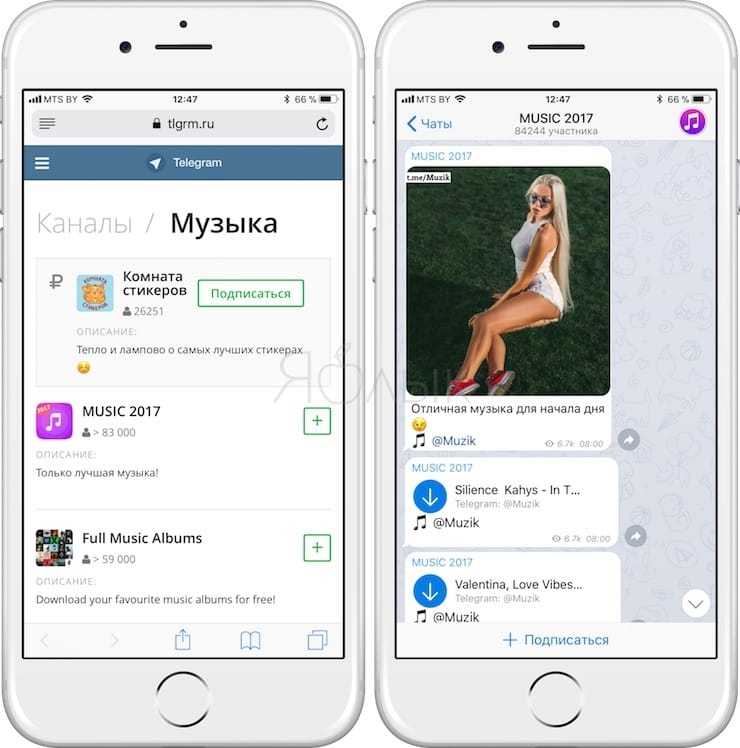
Для получения дополнительной информации ознакомьтесь с нашим руководством по Apple One.
Вам нужна подписка?
Если у вас нет платной подписки, Apple Music по-прежнему позволяет вам слушать музыку, которую вы приобрели, скопировали или загрузили на свое устройство, но вы не получите доступ ко всем функциям, предлагаемым Apple Music, например к прослушиванию в автономном режиме.
Те, у кого есть iTunes Match, смогут использовать Apple Music для прослушивания любой музыки, которую вы загрузили в iCloud, без подписки Apple Music. Вы также сможете слушать Apple Music 1 и станции Apple с поддержкой рекламы.
Карманный ворс Подписка на Apple Music предлагает все преимущества iTunes Match, а также доступ ко всему каталогу Apple Music. Вы получите неограниченное количество пропусков радиостанций Apple Music, неограниченное прослушивание всего каталога Apple Music и доступ к купленной и скопированной библиотеке. Вы можете транслировать песни, загруженные в iCloud, получать рекомендации кураторов и сохранять песни в своей библиотеке для прослушивания в автономном режиме.
Какие устройства поддерживают Apple Music?
Вы можете получить доступ к Apple Music через следующие устройства:
- Устройства iOS — Обновление до последней версии iOS и запуск приложения «Музыка»
- Apple Watch — Обновление с сопряженного iPhone (iPhone 5 или новее)
- Apple TV — Приложение «Музыка по умолчанию» доступно на новой приставке Apple TV
- Mac — Обновите и запустите последнюю версию iTunes
- ПК — Обновите и запустите последнюю версию iTunes
- HomePod — Smart динамик поддерживает Apple Music из коробки.
- Android — Загрузите приложение в Google Play и запустите приложение
- Sonos — Загрузите и запустите приложение Sonos
Пользователям Mac и ПК также потребуется обновить iTunes до последней версии, что можно сделать на этой странице поддержки Apple. Тем временем пользователи Android могут перейти на эту страницу поддержки, чтобы узнать больше о том, как настроить и запустить Apple Music на своих телефонах.
Тем временем пользователи Android могут перейти на эту страницу поддержки, чтобы узнать больше о том, как настроить и запустить Apple Music на своих телефонах.
Работает ли Apple Music на Apple Watch?
Вы можете синхронизировать музыку из своей библиотеки Apple Music с Apple Watch — так же, как список воспроизведения. Вся музыка хранится локально на Apple Watch.
Где доступна Apple Music?
Apple Music доступен более чем в 100 странах, включая США и Великобританию. Ознакомьтесь с полным списком здесь.
Как вы перемещаетесь по Apple Music?
После того, как вы загрузите приложение Apple Music и зарегистрируетесь, вы пройдете процесс адаптации музыки, в ходе которого вам будет предложено выбрать музыкальные жанры, которые вам нравятся и не нравятся, а затем исполнителей, которые вам нравятся и не нравятся. После того, как вы прошли через простой процесс, вы окажетесь на экране «Слушать сейчас».
Карманный ворс В нижней части экрана есть строка меню для навигации и указания того, в каком разделе Apple Music вы находитесь.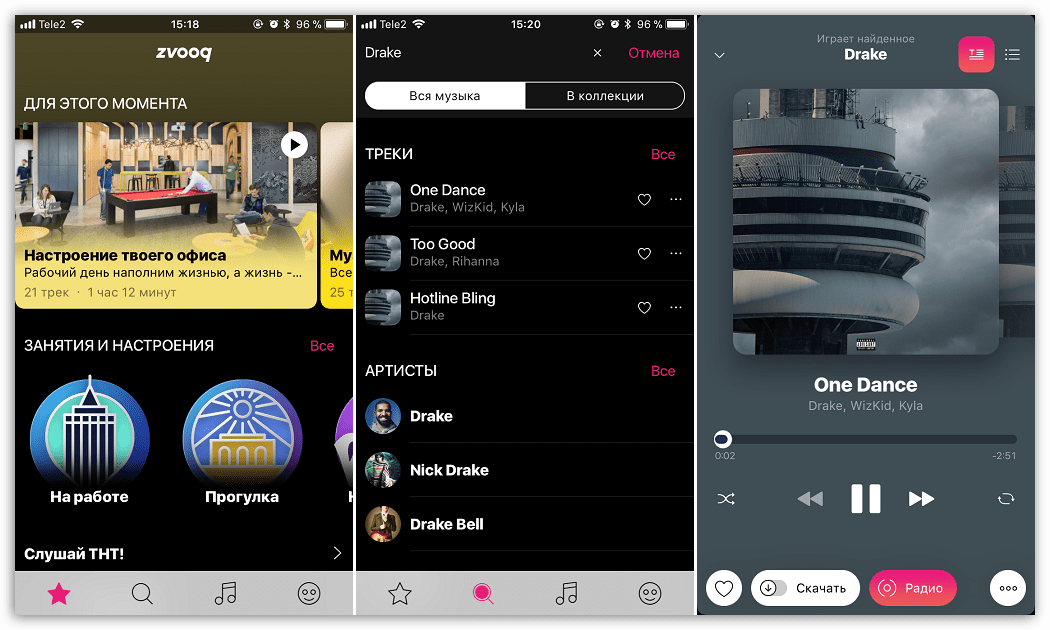 В строке меню есть пять экранных вкладок:
В строке меню есть пять экранных вкладок:
Послушайте: Подборка музыки, которая вам понравится. Это основано на том, что вы сказали, что вам нравится, ваших привычках прослушивания и музыке, которой вы владеете. При первом запуске Apple Music вы сможете указать, какие жанры и исполнители вам нравятся. С этого момента вы увидите экран, загруженный предложениями, такими как плейлисты для конкретных жанров, альбомы, гостевые плейлисты, созданные артистами и т. д. Здесь также отображаются недавно воспроизведенные, а также плейлисты, основанные на других плейлистах, которые вы уже прослушали.
Просмотр: Подборка музыки со всего сервиса, отобранная редакцией. В этом разделе также представлены популярные плейлисты, треки и альбомы, лучшие песни, новые релизы и т. д. Вы также можете просмотреть эти новые подборки по жанрам. Вы также найдете интервью с артистами, ежедневные списки Top 100, городские чарты и музыку по настроению, среди прочего.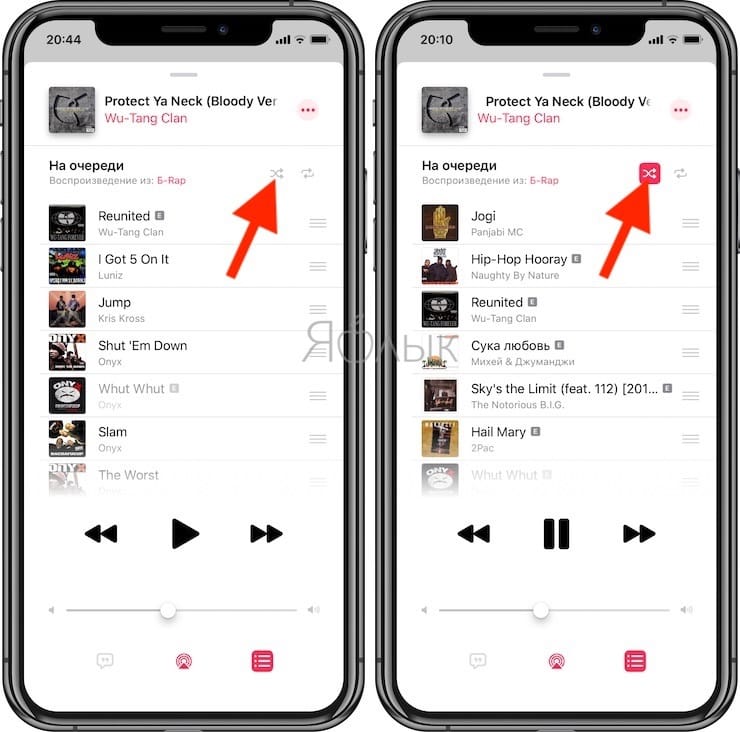
Радио: Дом для Apple Music 1, круглосуточной всемирной радиостанции. Вы увидите опцию прослушивания в самом верху раздела. Ниже вы увидите станции, похожие на Pandora, а также старые каналы iTunes Radio. Есть также ваша собственная радиостанция, которая включает песни, которые, по ее мнению, вам понравятся, исходя из ваших привычек прослушивания.
Библиотека: Место, где вы можете перемещаться по всей своей музыке, будь то из iTunes, компакт-диска или всех доступных для потоковой передачи мелодий в Apple Music. Каждый раз, когда вы добавляете песню, альбом или список воспроизведения, их можно найти вверху в разделе «Плейлисты», «Исполнители», «Альбомы» или «Песни». Эта страница является настраиваемой.
Поиск: Вкладка «Поиск» позволяет выполнять поиск по всему каталогу Apple Music и вашей библиотеке. Вы даже можете искать по тексту, набрав всего несколько слов из понравившейся песни, и он найдет ее для вас.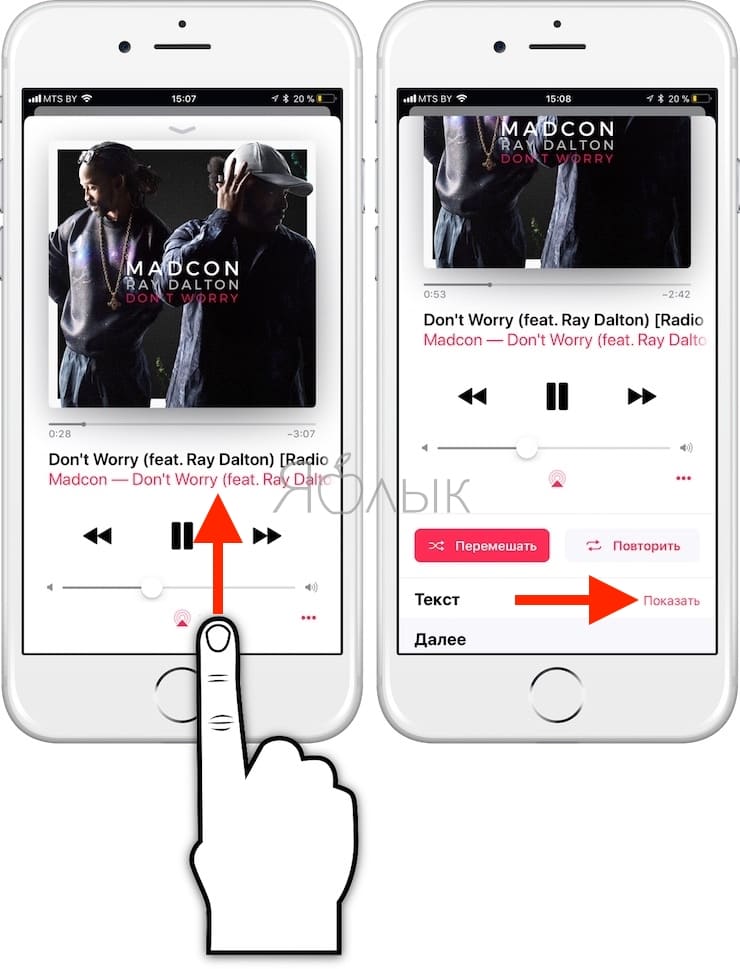 Он также покажет вам, что в тренде в этом разделе.
Он также покажет вам, что в тренде в этом разделе.
Как работает Apple Music?
В Apple Music встроено несколько функций, элементов управления и параметров. Вот несколько ключевых слов, о которых стоит помнить:
Карманный ворсВоспроизведение музыки: Коснитесь любой кнопки воспроизведения в списке воспроизведения или коснитесь отдельной песни или альбома, чтобы в нижней части экрана появился мини-плеер. Нажмите на мини-плеер, чтобы увидеть экран «Сейчас исполняется» и различные элементы управления, в том числе возможность загрузить песню для прослушивания в автономном режиме, пропустить, воспроизвести следующую, добавить в избранное или не понравиться, поделиться, AirPlay, добавить в свою библиотеку, запустить станцию или просмотреть текст песни. Проведите вниз, чтобы выйти.
Используйте Siri: Вы можете попросить Siri «проиграть лучшие песни 2021 года», «проиграть больше таких песен», «добавить новый альбом Дрейка в мою библиотеку», «проиграть все песни Дрейка» (чтобы прослушать всю музыку Дрейка, даже если ее нет в вашей библиотеке) и «воспроизвести мою музыку Дрейка» (чтобы услышать песни Дрейка, которые вы сохранили в своей библиотеке).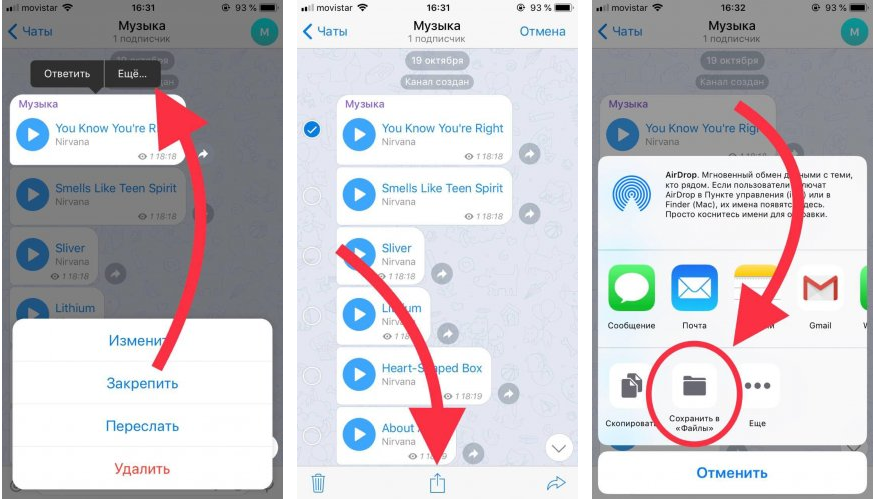 Вы также можете попросить Siri перемешать песни в альбоме или плейлисте. Также появится новый набор плейлистов, которыми можно управлять с помощью Siri. Например, вы можете попросить Siri спланировать музыку для званого обеда.
Вы также можете попросить Siri перемешать песни в альбоме или плейлисте. Также появится новый набор плейлистов, которыми можно управлять с помощью Siri. Например, вы можете попросить Siri спланировать музыку для званого обеда.
Поиск: Нажмите кнопку увеличительного стекла в правом нижнем углу для поиска по жанрам, песням, альбомам и исполнителям. Поиск работает в Apple Music и в вашей собственной музыке. Если вы будете искать Дрейка, вы увидите лучшие результаты, песни, альбомы, плейлисты, исполнителей и станции, связанные с Дрейком. Чтобы увидеть результаты из собственной музыкальной коллекции, просто коснитесь параметра «Ваша библиотека» вверху.
Карманный ворс Сборка библиотеки: Найдите исполнителя, например Дрейка, затем выберите песню и нажмите кнопку «+», чтобы добавить альбом или плейлист в свою библиотеку, или нажмите три точки рядом с песней, а затем «Добавить». в библиотеку». Также есть опция «Загрузить», когда вы нажимаете на три точки, что позволяет прослушивать в автономном режиме. Для альбомов знак «+» после добавления превратится в знак загрузки.
Для альбомов знак «+» после добавления превратится в знак загрузки.
Редактировать списки воспроизведения: Вы можете добавить любую песню или альбом в список воспроизведения, нажав кнопку с тремя точками (дополнительные параметры) на экране «Сейчас исполняется» и выбрав «Добавить в список воспроизведения». Оттуда вы можете добавить в любой плейлист или создать новый. Кроме того, в разделе «Списки воспроизведения» на экране «Библиотека» вы увидите параметры для сортировки всех ваших списков воспроизведения и создания новых. Просто заполните детали, а затем добавьте песни.
Поделиться музыкой: Нажмите кнопку «Поделиться» на любой песне или плейлисте в трехточечном меню, чтобы поделиться ссылкой на Facebook или Twitter, отправить по почте или в сообщениях или скопировать ссылку.
Карманный ворс Слушайте Apple Music 1: Перейдите на вкладку «Радио» и нажмите на шоу в прямом эфире или на любое из избранных шоу. Вкладка «Радио» не только покажет, что сейчас в эфире, но и расписание предстоящих шоу и ди-джеев ниже.
Вкладка «Радио» не только покажет, что сейчас в эфире, но и расписание предстоящих шоу и ди-джеев ниже.
Слушайте в автономном режиме: Apple Music позволяет загружать копии любых доступных песен, альбомов или плейлистов на ваши устройства. Это полезно, если вы собираетесь быть вне досягаемости. Просто перейдите к песне или альбому, затем нажмите кнопку с тремя точками, чтобы увидеть дополнительные параметры, и нажмите кнопку загрузки, чтобы загрузить ее на свое устройство (и в библиотеку). Нет ограничений на то, что вы можете хранить в автономном режиме и как долго. Вы также можете нажать «+», чтобы добавить песню в свою библиотеку, а затем снова нажать ее, чтобы загрузить.
Ваша учетная запись: Значок профиля можно найти в правом верхнем углу вкладки «Слушать сейчас». Коснитесь его, чтобы получить доступ к настройкам, связанным с учетной записью, например посмотреть, что слушают ваши друзья, обновить подписку и управлять уведомлениями.
Что такое Apple Music TV?
Apple Music TV – это музыкальный видеоканал. Вы получаете к нему доступ из раздела «Обзор» приложения Apple Music или приложения Apple TV.
Apple Music TV отличается от Apple Music 1 (ранее известной как Beats 1). Apple Music TV — это бесплатная круглосуточная прямая трансляция популярных музыкальных клипов, а Apple Music 1 — это круглосуточная музыкальная радиостанция, принадлежащая Apple. Оба доступны через приложение Apple Music.
На музыкальном видеоканале Apple каждую пятницу в полдень по восточному времени показываются новые видео. На нем размещается оригинальный контент Apple Music, от концертов до интервью. Например, Брюс Спрингстин был одним из первых, кто появился на Apple Music TV, чтобы продвигать свой грядущий альбом Letter to You с помощью музыкальных клипов, прямых трансляций и интервью Зейна Лоу.
Какие советы и рекомендации?
Ознакомьтесь с подборкой полезных советов и рекомендаций по Apple Music от Pocket-lint.